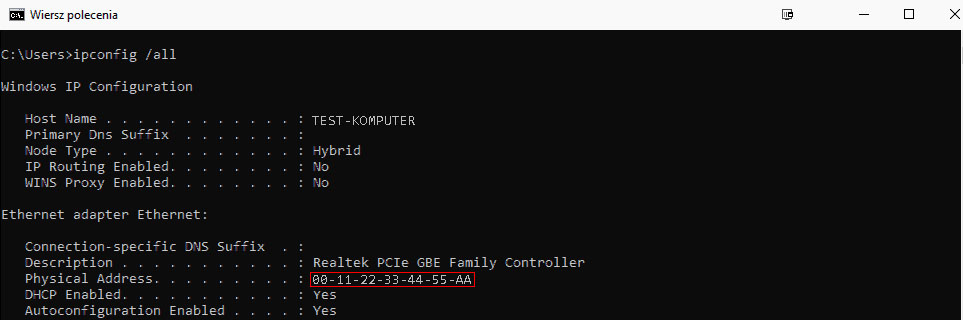Jak sprawdzić swoje wewnętrzne IP
Moje IP na systemach Microsoft Windows (XP, VISTA, Windows 7, Windows 8, Windows 8.1 i Windows 10).
Do sprawdzenia moje IP w systemie MS Windows należy kliknąć w „Start” a następnie w Uruchom, i wpisać „CMD” akceptując Enterem. Wyskoczy okienko z wierszem poleceń, w nim wpisujemy ipconfig i zatwierdzamy poprzez naciśniecie na klawiaturze przycisku Enter.
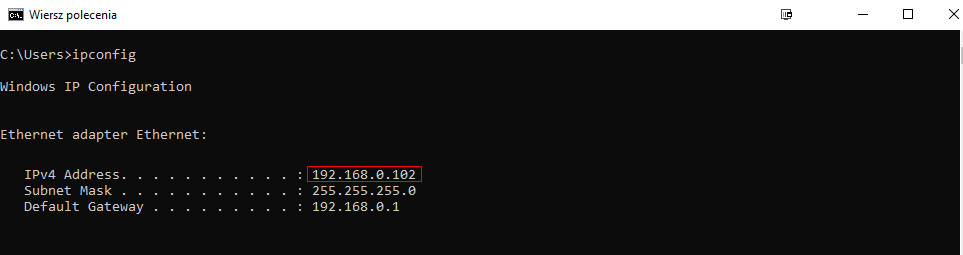
W przypadku Linuxa za pomocą terminalu możemy użyć komendy ifconfig:
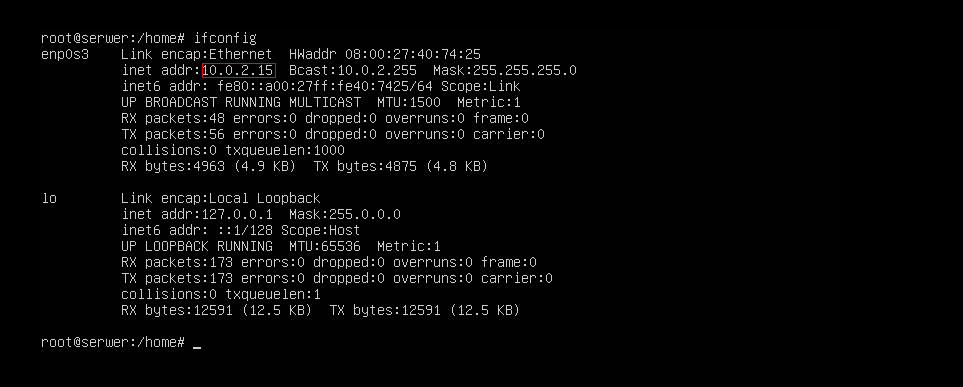
Na wyżej zamieszczonym zrzucie ekranu, zaznaczone jest moje IP, i mówi o tym, że jesteśmy w sieci wewnętrznej (sieć domowa oparta na zarządzanym routerze np. TP-LINK). IP naszego komputera a raczej interfejsu sieciowego ma nadane IP : 192.168.0.102
Ta informacja jest potrzebna gdy potrzebujemy skonfigurować swoją prywatną sieć paru urządzeń w do mu (laptop, komputer stacjonarny, drukarka sieciowa), w taki sposób aby komunikacja między urządzeniami przebiegała bezproblemowo i bezkolizyjnie (tak, w sieci wewnętrznej również nie mogą duplikować się adres IP, muszą być unikatowe).
W tym miejscu jest widoczny Twój publiczny adres IP: 3.142.114.245
Może to być jeden adres współdzielony czyli taki, z którego korzystają wszyscy użytkownicy sieci. Większość internetowych providerów przydziela bezpłatnie indywidualny adres IP przypisany do Twojej karty sieciowej czy do modemu, za pomocą niepowtarzalnego fizycznego adresu karty sieciowej (MAC, który jest nadawany przez producenta karty podczas produkcji), zarówno tej przewodowej (Ethernet) i tej bezprzewodowej (WiFi).
Co zrobić gdy ktoś nas pyta o adres karty sieciowej
Analogicznie jak w przypadku sprawdzenia adresu IP po wpisaniu w wierszu poleceń ipconfig /all wystarczy przejść do interesującej nas karty sieciowej i znaleźć odpowiednią linijkę z Physical Adress (adres fizyczny)